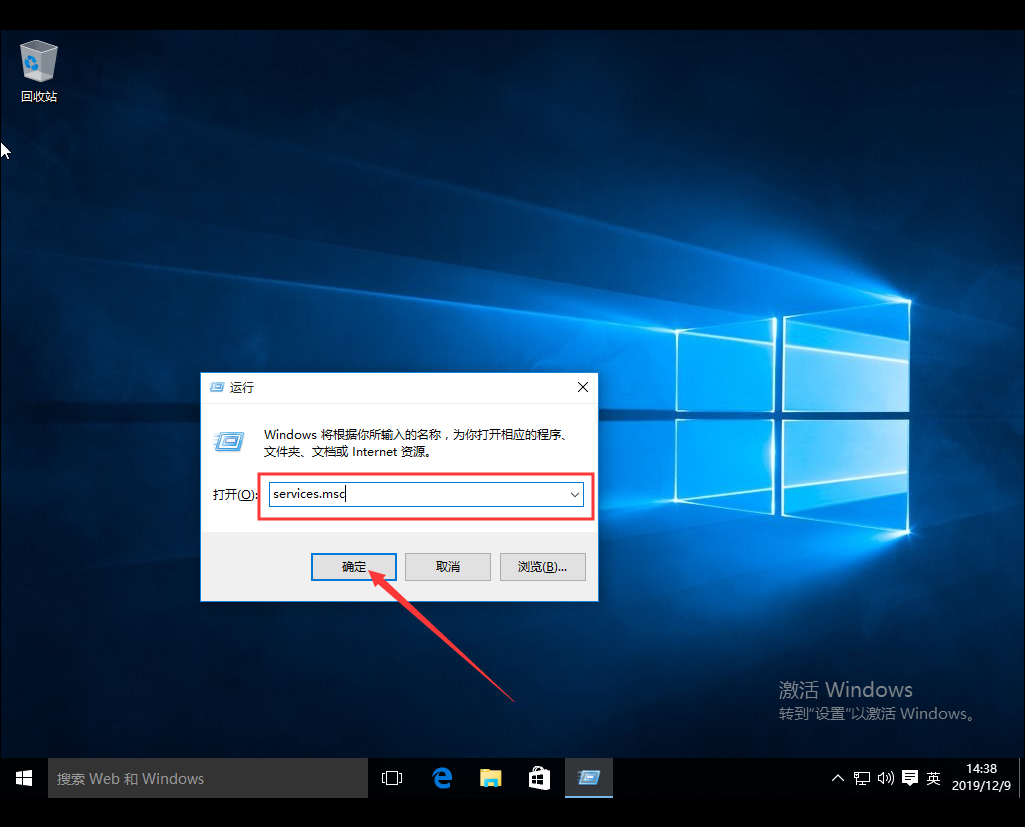 进入服务界面,找到Windows Update服务,鼠标右击,选择【停止】,如图,
进入服务界面,找到Windows Update服务,鼠标右击,选择【停止】,如图, 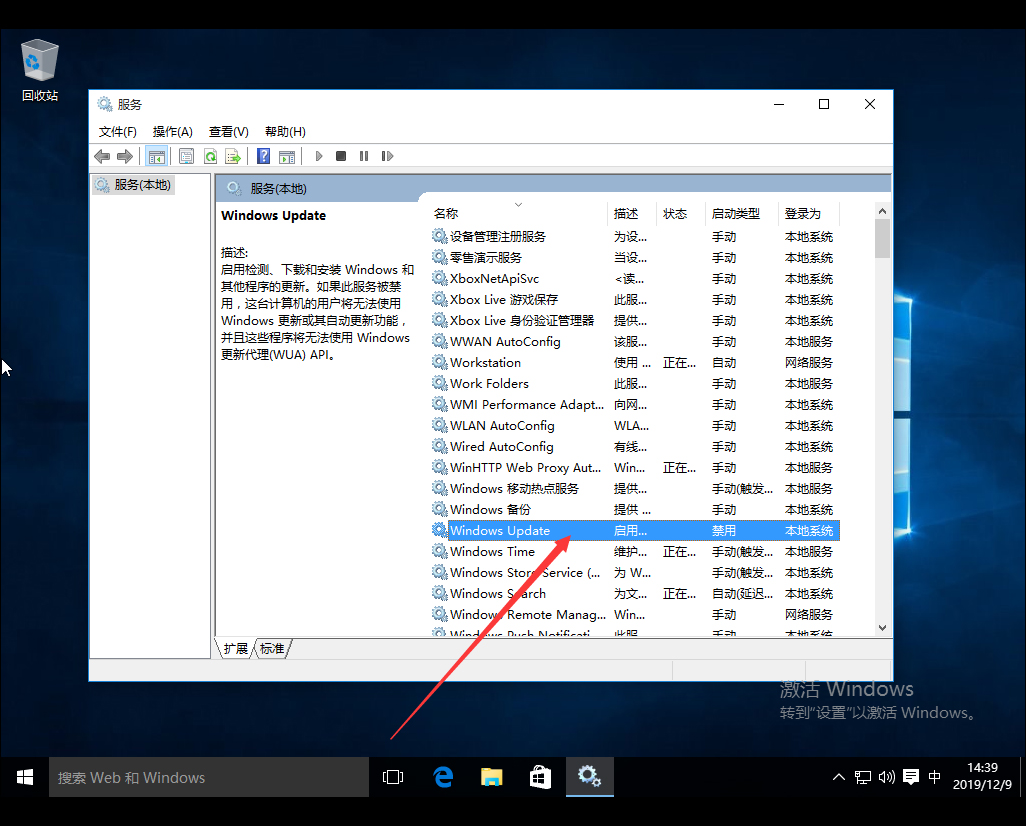 停止Windows Update服务之后,进去C:Windows路径,找到SoftwareDistribution文件夹,重命名文件夹,如图,
停止Windows Update服务之后,进去C:Windows路径,找到SoftwareDistribution文件夹,重命名文件夹,如图, 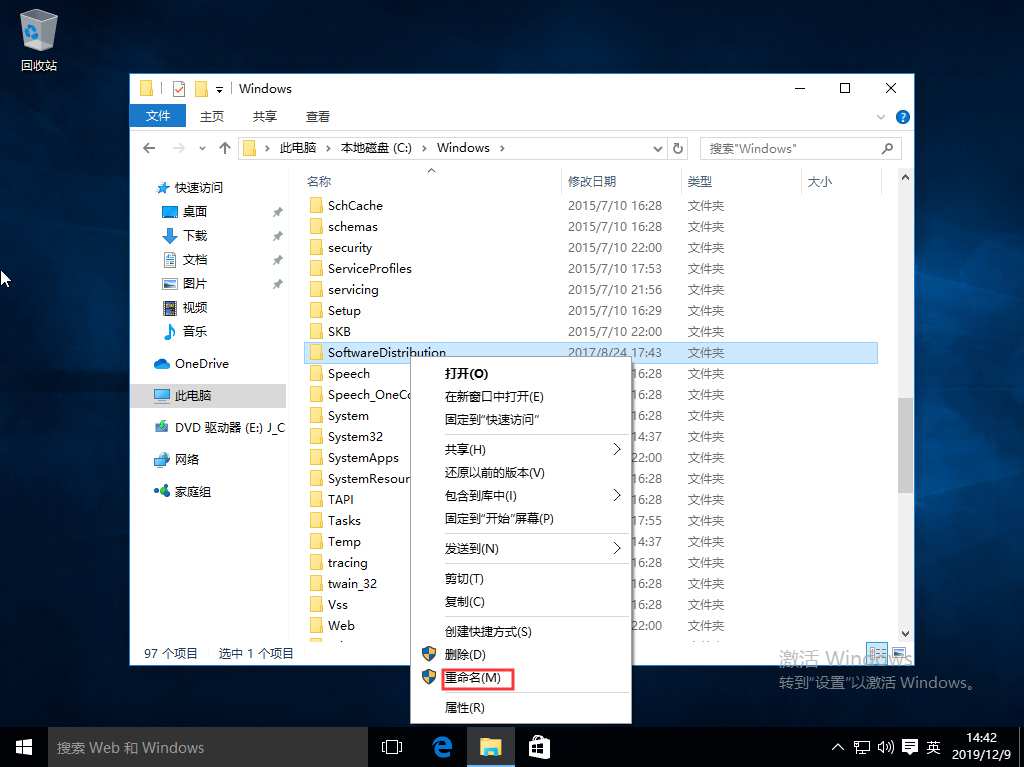 再次开启Windows Update服务,如图,
再次开启Windows Update服务,如图, 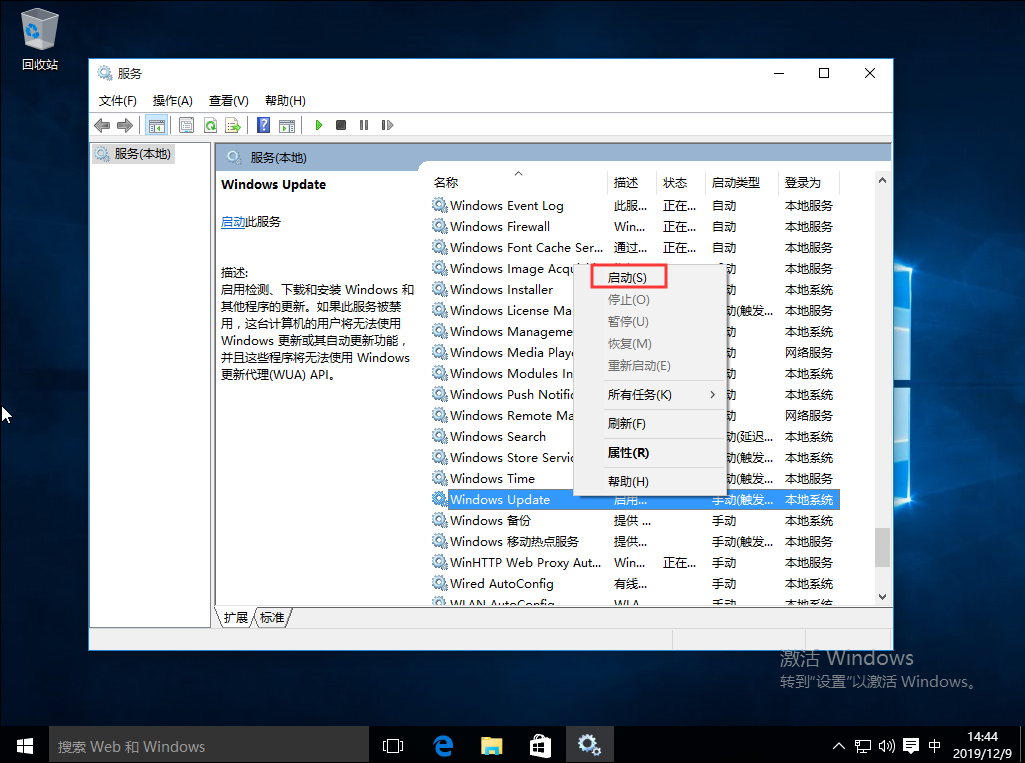 按【win+R】快捷键,打开运行窗口,输入wsreset,点击确定,清理应用商店缓存,
按【win+R】快捷键,打开运行窗口,输入wsreset,点击确定,清理应用商店缓存, 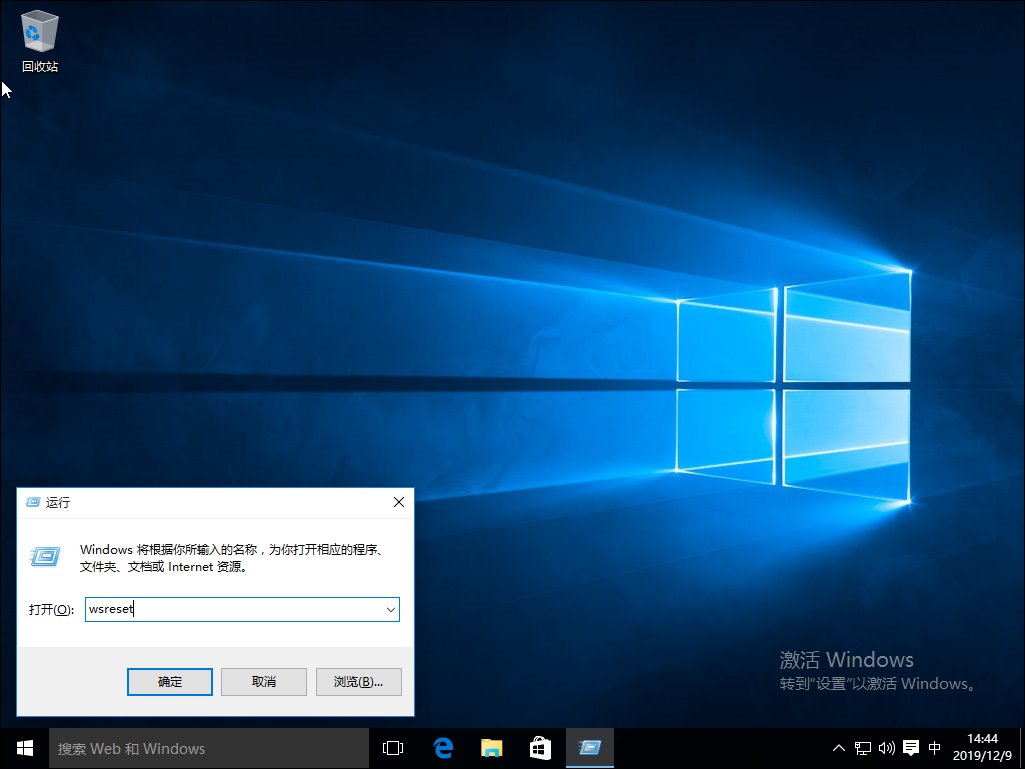 清理完成,重启电脑,Win10系统自带的应用就可以正常打开了。
清理完成,重启电脑,Win10系统自带的应用就可以正常打开了。 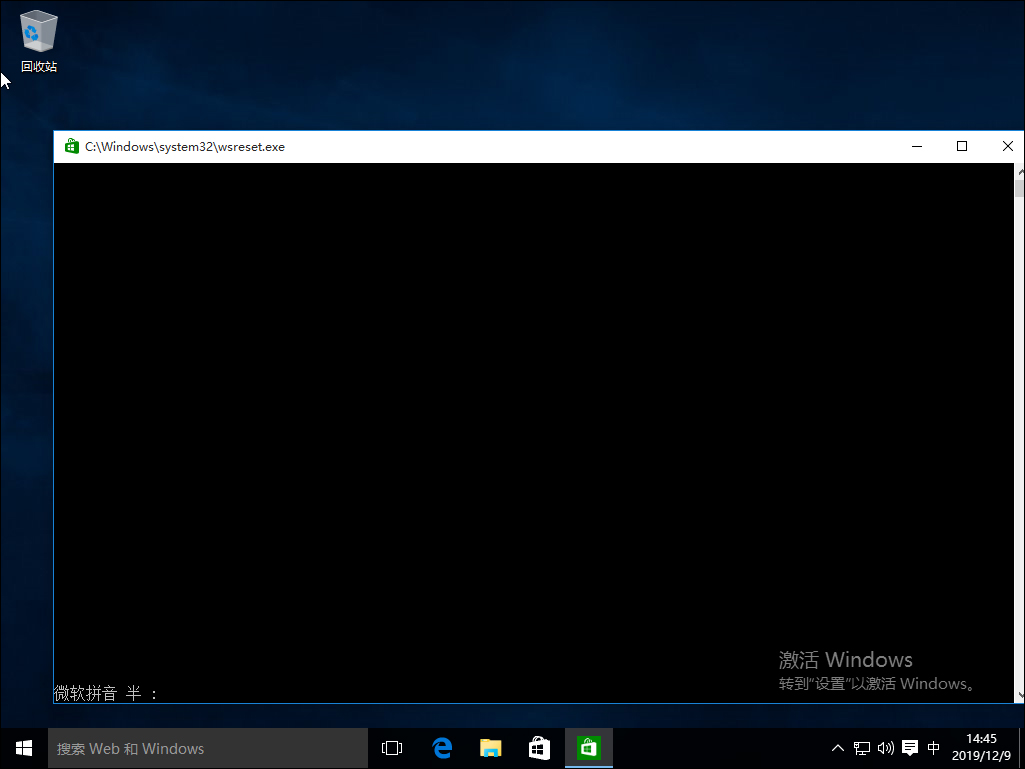
转载说明:欢迎转载本站所有文章,如需转载请注明来源于《绝客部落》。
本文链接:https://juehackr.net/jishu/xitong/jiaocheng/6701.html